KOMPONEN DASAR DELPHI (Bagian 3)
5.1. Tujuan
Setelah mempelajari materi ini, mahasiswa diharapkan mampu membuat program sederhana menggunakan komponen dasar dalam Delphi 7 berupa komponen listbox dan combobox
5.2. Komponen ListBox
Komponen ini digunakan untuk memilih satu atau beberapa pilihan atas sejumlah pilihan. Jumlah pilihan bisa sangat banyak dan pemakai dapat menggulung untuk melihat semua kemungkinan. Beberapa contoh property pada komponen ini adalah:
Items : Daftar string yang digunakan sebagai item pilihan
Name : Nama untuk komponen ini
5.3. Komponen ComboBox
ComboBox merupakan komponen yang juga biasa dipakai untuk memilih salah satu diantara sejumlah pilihan. Komponen ini menggabungkan sifat kotak Edit dan ListBox karena kita dapat mengetikkan pilihan yang kita inginkan atau memilih dari daftar yang telah ada. Beberapa contoh property yang sering dipakai pada komponen ini adalah sebagai berikut ini :
Items : Berisi daftar pilihan
Name : Nama untuk komponen ini
MaxLength : Menentukan jumlah karakter terbanyak yang bisa diisikan ke kontak edit
Style : Menentukan bentuk komponen ini
Text : Menyatakan isi kotak edit
Bentuk Combobox ditektukan oleh nilai pada property Style
- csDropDown, memungkinkan pemakai mengisikan pilihan pada bagian kotak edit atau memilih melalui daftar pilihan yang muncul kalau tombol di sebelah kanan diklik
- csSimple, pilihan dapat dilakukan melalui tombol panah atas atau panah bawah
- csDropDownList, dimana pemakai tidak menuliskan sendiri teks pada bagian kotak edit
5.4. Contoh
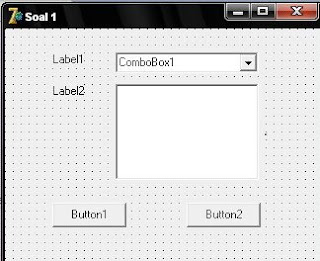
Buatlah sebuah project dengan tampilan form seperti gambar 5.1, lalu ubahlah propertinya seperti yang ada di table sehingga tampilannya menjadi seperti gambar 5.2
Form Caption Soal 1
Label1 Caption Hari
Label2 Caption Mata Pelajaran
Combobox1 Text
Item Senin
Selasa
Rabu
Kamis
Jumat
Sabtu
ListBox1 List
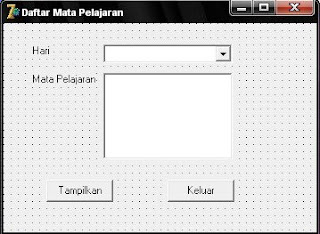
Gambar 5.2 Contoh-Rubah Properti
Double klik pada button tampilkan dan tambahkan potongan program berikut ini:
procedure TForm1.Button1Click(Sender: TObject);
begin
if combobox1.Text='Senin' then
begin
listbox1.Items[0]:='Pemprograman Komputer';
listbox1.Items[1]:='Elektronika Daya';
end
else
if combobox1.Text='Selasa' then
begin
listbox1.Items[0]:='Matematika';
listbox1.Items[1]:='Bahasa Inndonesia';
end
else
if combobox1.Text='Rabu' then
begin
listbox1.Items[0]:='Sosiologi';
listbox1.Items[1]:='Bahasa Inggris';
end
else
if combobox1.Text='Kamis' then
begin
listbox1.Items[0]:='Fisika';
listbox1.Items[1]:='Kewirausahaan';
end
else
if combobox1.Text='Jumat' then
begin
listbox1.Items[0]:='Fisika';
listbox1.Items[1]:='Kewirausahaan';
end
else
begin
listbox1.Items[0]:='Jalan-jalan';
listbox1.Items[1]:='HaRI libur';
end;
end;
Pada button keluar tambahkan potongan program berikut ini:
procedure TForm1.Button2Click(Sender: TObject);
begin
close;
end;
5.5. Latihan
1. Buatlah sebuah program dalam Delphi menggunakan komponen combobox dan listbox untuk menampilkan jadwal sapam jaga Politeknik negeri Bali selam 1 minggu !
2. Modifikasilah soal no 1 dengan menggunakan komponen radiobutton dan listbox !




.jpg)